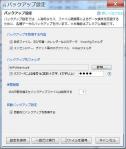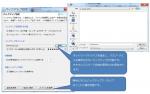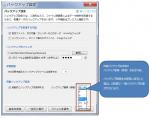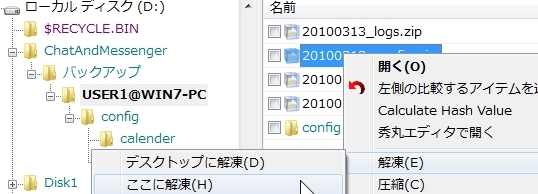백업 개요
백업 설정 화면에서 Chat & Messenger의 다양한 데이터를 백업합니다.
백업은 자동으로 백업을 수행하는 방법과 수동으로 한 번만 수행하는 방법을 제공합니다.
※백업 설정 화면은 「설정」메뉴⇒「백업 설정」으로 열립니다.
※ 각종 데이터에는 다음이 포함됩니다.
- config 디렉토리 이하의 각종 설정 파일
- 스티커 메모, 캘린더 등의 데이터
- 메신저와 같은 로그 파일
인위적인 실수, 파일 손상, 디스크 장애, 소프트웨어 강제 종료 등으로 인한 데이터 손실을 피하기 위해,
비즈니스 이용의 사용자는 각종 데이터의 백업을 실시하는 것을 추천합니다.
백업 방법
백업을 검색할 내용 선택
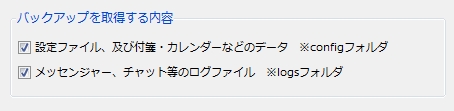
백업을 검색할 내용으로 다음 항목을 선택할 수 있습니다.
- 「설정 파일 및 스티커 메모, 캘린더 등의 데이터」
다음 위치의 각종 파일이 백업 대상이 됩니다.
Chat&Messenger 인스톨\config위의 장소에는 Chat&Messenger의 각종 설정 파일, 스티커 메모, 캘린더 등의 데이터가 저장되어 있습니다.
- "메신저, 채팅 등의 로그 파일"
기본적으로 다음 위치의 다양한 로그 파일이 백업됩니다.
Chat&Messenger 인스톨\logs위의 위치에는 메신저, 채팅 등의 로그 파일이 저장되어 있습니다.
※「설정」메뉴⇒「애플리케이션 환경설정」⇒「로그 설정」⇒「로그 출력처」
변경 한 경우 변경 대상이 적용됩니다.
백업 대상 폴더, 암호화 암호 지정
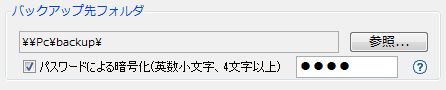
백업 파일을 어디에 저장할지의 설정입니다.
설정한 폴더 아래에 사용자 ID의 폴더가 만들어지고 보관 기간까지 기록으로 저장됩니다.
※파일은 zip 압축됩니다.
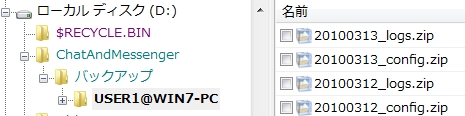
※이 장소는 설치 장소와 다른 장소를 설정해 두십시오.
패스워드에 의한 암호화를 실시해 백업도 가능합니다. 만일의 디스크 장해, PC 고장에 대비해, 네트워크 드라이브에 패스워드에 의한 암호화를 실시해 백업이 가능합니다.
보관 기간 설정

백업한 파일을 며칠 동안 저장할지의 설정입니다. 기본값은 7일이며, 7일보다 오래된 파일은 자동으로 삭제됩니다.
자동 백업 설정
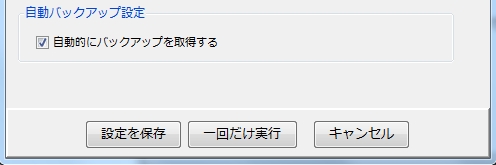
"자동으로 백업 가져오기"를 선택하고 "설정 저장"을 수행하면,
Chat&Messenger 상주 시 자동으로 백업이 수행됩니다.
백업은 2시간*에 한 번의 간격으로, 「백업을 취득할 내용의 선택」으로 지정한 데이터에 대해, 「백업처 폴더」에, 백업을 실시합니다.
※v2.50.58부터 백업 간격을 지정할 수 있게 되었습니다.
백업 파일에서 복원 절차
백업한 파일에서 데이터를 복원하는 방법은 다음과 같이 하십시오.
- Chat&Messenger를 중지합니다.
- 데이터를 복원하려는 날짜의 백업 파일을 선택하고 압축을 풉니 다.

※위의 그림에서는 20100313_config.zip의 백업 파일을 압축해제하고, 바로 아래에 config 폴더가 복원되었습니다.
- 복원된 config 폴더 또는 logs 폴더를 각각 원래 위치로 덮어씁니다.
- config 폴더의 경우,Chat&Messenger 인스톨\config에 복사
- logs 폴더의 경우,Chat&Messenger 인스톨\logs에 복사
※logs 폴더를 변경하고 있는 경우는 변경처에 카피합니다.
- Chat&Messenger를 시작합니다.
이상으로 백업 파일로부터 각종 데이터가 복원되고 있습니다.